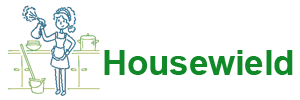Sarnaselt personaalarvutile on selle kaasaskantav vaste varustatud ventilatsioonisüsteemiga, mis kaitseb seadet ülekuumenemise eest. Sülearvuti nõrk koht on jahutussüsteem. Pisike praht ja tolm kogunevad sisse ja tungivad kaugele keha alla. Tolmu kogunemise kiirus sõltub disainist ja sellest, kui hoolikalt kasutaja sülearvutit käsitses. Kiht muutub paksemaks; Selle tulemusena meenutab see vildist või teisisõnu "vildisaapaid".

- Märgid puhastamise vajadusest
- Tugeva reostuse võimalikud tagajärjed
- Puhastuse tüübid
- Tööriistad
- Kuidas puhastada sülearvuti tolmust ilma seda lahti võtmata
- Täielik puhastus kodus
- Klaviatuur
- Ühendused
- Tagakaane avamine
- Jahuti ja radiaator
- Emaplaat, videokaart
- Termopasta asendamine
- Kokkupanek
- Ekraan
- Erinevate ettevõtete sülearvutite omadused
- Puhastamine spetsialiseeritud teeninduskeskustes garantiiajal ja teenuse maksumus
- Kui sageli on vaja puhastada?
- Kuidas vältida sagedast saastumist
Märgid puhastamise vajadusest
Mis juhtub arvutiga:
- läheb väga kuumaks;
- protsessor teeb müra, mis suureneb;
- ventilaator ei tule oma ülesandega toime;
- programmid külmuvad;
- võtmed kinni;
- sisselülitamine võtab kaua aega;
- Kui seade kuumeneb üle, lülitub see volitamata välja.
Kõik need asjad võivad viidata sellele, et teie sülearvuti vajab puhastamist. Samuti on olemas programmid temperatuuritingimuste diagnoosimiseks.Näidikud üle 70 kraadi on märk võimalikust ülekuumenemisest saastumise tõttu.
Tugeva reostuse võimalikud tagajärjed
Sülearvuti pidev ülekuumenemine võib aja jooksul kaasa tuua rohkem probleeme kui hädaseiskamine, sealhulgas jahutussüsteemi rike, videoprotsessori küljest lahti liimitud radiaator, mikroskeemide tulekahju ja sülearvuti ise.
Puhastuse tüübid
Neid on kahte tüüpi - pindmine ja sügav. Kui seade on sügav, tuleb see lahti võtta, pühkida kõik osad põhjalikult, eemaldades täielikult mustuse.
Pindmine tähendab sülearvuti välist hooldust. Klaviatuur välisküljel, monitor, puhub tolmu läbi ventilaatori ja radiaatorivõre. Seda tüüpi puhastus on enamasti ennetav. Seade jääb kasutusse kauemaks. Pindmine "puhastamine" on oluline mitte ainult esteetika, vaid ka kasutaja tervise jaoks, sest klaviatuurile koguneb tohutult palju mikroobe.
Kui näol on kõik tõsise saastumise tunnused, ei saa täielikku puhastamist vältida. Lihtsam on kulutada aega mustuse eemaldamisele kui remondi eest maksta.
Tööriistad
Milliseid tööriistu valida "kevadpuhastuseks" valmistumisel:
- Tolmuimeja/föön tolmu imemiseks/puhumiseks. Kui tolmuimejal on mõlemad funktsioonid, saate seda ainult kasutada.
- Purk suruõhuga. Aerosool täidab sama funktsiooni kui föön.
- Pehmed harjad, väikesed harjad klaviatuuri ja muude osade puhastamiseks. Samal eesmärgil võite kasutada vatitampooni või tampoone.
- Mikrokiudlapp pühkimiseks.
- Kruvikeerajate komplekt. Demonteerimisel läheb vaja erineva läbimõõduga kruvikeerajaid.
- Masinaõli jahuti määrimiseks.
- Isopropüülalkohol mikroskeemide puhastamiseks.
- Tangid.Ekraani eemaldamiseks kasutatakse spetsiaalseid tange.
- Termopasta. Pärast osade puhastamist peate arvuti paremaks jahutamiseks termopasta välja vahetama.
Kuidas puhastada sülearvuti tolmust ilma seda lahti võtmata
Pindmine "puhastamine" ilma lahtivõtmiseta on üsna lihtne protseduur, mida saab hõlpsasti kodus teha. Mustusest vabanemiseks võite end relvastada tolmuimeja, fööni või pihustuspurgiga. Spetsiaalsed puhastuslapid ei tee haiget.
Tuulutusrestid asuvad põhjas, imevad õhku sisse, küljel on teine võre, kust õhk välja puhutakse. Need on kohad, mis tuleb kõigepealt puhastada.
Kui seade muutub liiga tolmuseks ja seda pole puhastatud üle kolme aasta, on selle pealiskaudne puhastamine ohtlik, kuna ventilaatorile sadestub suur hulk tihedat tolmu, mis muudab selle töövõimetuks.
Enne sülearvuti “väljapuhumist” saate ventilatsioonirestid vatitupsudega puhastada.
Menetlus:
- Lülitage sülearvuti välja.
- Asetage see servaga, nagu raamat.
- Asetage tolmuimeja ükshaaval ventilatsioonivõredele, hoides kumbagi umbes 2 minutit.
- Korrake protseduuri radiaatori lähedal asuva fööniga.
- Mine uuesti tolmuimejast läbi.
Pika õhukese tila tõttu sobib purk hästi sisselaske ventilatsiooniavasse. Lihtsalt sisestage tila sisse. Õhk "käivitab" ventilaatori, puhudes sellest prahi eemale. Kuidas seda aerosooli abil teha:
- Lülitage sülearvuti välja.
- Asetage see servapidi.
- Puhuge välja väljalaskeava ventilatsioonirestid.
- Viige seade tagasi tavalisse asendisse.
- Puhuge sisselaskeavad välja.
- Puhuge klahvide vahelt prügi välja.
- Efekti tugevdamiseks võite kasutada tolmuimejat.
Jääb vaid “kosmeetiline” ilu – ekraani ja klahvide kordategemine. Selliste sündmuste eelised on puhtalt individuaalsed, selle määrab sülearvuti disain.

Täielik puhastus kodus
“Kevadpuhastuse” alustamisel on oluline omada vähemalt elementaarseid demonteerimisoskusi. Vajalik on puhastada korpus, emaplaat, radiaator, protsessor, videokaart. Kui kasutaja pole kindel, et midagi ei kahjustata, on parem usaldada see ülesanne spetsialistidele.
Enne puhastusprotseduuri tuleb kõik seadmed täielikult välja lülitada. Selleks peate töö välja lülitama, sülearvuti võrgust lahti ühendama ja aku eemaldama. Vastasel juhul võite end vigastada ja seadet kahjustada.
Kui kasutaja ei ole lahtivõtmises väga kogenud, siis tasub protsess filmida. Fotode abil läheb kokkupanek kiiremini, peaasi, et pildistamisel ei jääks ühtegi sammu vahele. Internetist tasub otsida sama mudeli disainifunktsioonidega videot, et teha kõike õigesti ja mitte midagi kahjustada.
Klaviatuur
Klaviatuur on peaaegu kõige mustem ese majas, seega peaksite sellest alustama. Kui see pole väga määrdunud, piisab, kui see väljastpoolt pühkida. Selleks võite kasutada seadmete puhastuslappe. Saate need asendada tavalise lapi ja seebiga. Nad saavad sama hästi hakkama ka määrdunud trükistega.
- Niisutage lappi ja pigistage, et vesi ära ei voolaks.
- Vahusta kergelt.
- Pühkige võtmed, eemaldades välise mustuse.
- Niisutage puhast lappi ja väänake see välja.
- Pühkige seebi eemaldamiseks uuesti.
- Pühkige salvrätikuga kuivaks.
Seebi asemel võite kasutada puhastusvahendeid või lahjendatud alkoholi, kui see ei kahjusta võtmemärgiseid. Sellised tooted võivad värvi kustutada.Kui see häda siiski juhtub, tulevad appi spetsiaalsed kleebised.
Kui võtmed on liiga määrdunud, võite need noaga eemaldada ning vees ja pesuvahendis leotada. Nende õigeks paigutamiseks pärast kuivamist võite klaviatuurist pildistada.
Klaviatuuri sisemuse puhastamiseks peate selle ettevaatlikult korpusest eemaldama, et mitte kaablit kahjustada. See nõuanne kehtib kõigi muude manipulatsioonide kohta, kuna see pole kujunduse ainus silmus.
Ühendused
Samuti määrduvad USB- ja muud pistikud, mis võib põhjustada katkestusi hiire, telefoni või välkmälukaartide ühendamisel. Puhastamiseks sobib pikkade harjastega pintsel. Kui pistik on kitsas ja see ei mahu läbi, saate mittevajalikust plastkaardilt lõigata kitsa riba, mis sobib pordi suuruse järgi ja katta selle takjapaelaga. Pintsel või Velcro on vaja niisutada alkoholis ja lasta kuivada. Puhastage pistikud mustusest kergete liigutustega ilma pingutuseta. Seejärel puhuge pordid suruõhupurgiga välja.
Tagakaane avamine
Sülearvuti tuleb ümber pöörata. Puhastust vajavate osadeni jõudmiseks tuleb lahti keerata tagapaneeli hoidvad poldid. Lahti keeratud poldid tuleks asetada ettevalmistatud anumasse või kotti, et need kaduma ei läheks. Ärge avage kaant jõuga, kui see alla ei anna, on parem kontrollida, kas kõik poldid on lahti keeratud. Pärast paneeli eemaldamist pühkige see seestpoolt salvrätikuga.
Jahuti ja radiaator
Pärast ventilaatorit hoidvate kruvide lahti keeramist asetage need teise kohta, et need teistega segi ei läheks. Pärast ventilaatori eemaldamist pühkige labad harja või vatitupsudega ja puhuge õhuga. Kui ventilaator ei pöörle hästi, määrige rootor masinaõliga. Piisab ühest tilgast sees.Seejärel keerake ventilaator tagasi oma kohale.
Pöörake erilist tähelepanu radiaatorile, mis on suurim tolmu kogunemine. See tuleb põhjalikult puhastada, et eemaldada kõik ülejäänud termopasta.
Emaplaat, videokaart
Olles emaplaadi korpusest välja tõmmanud, võime lugeda, et pool tööd on tehtud. Jätkake äärmise ettevaatusega, kuna see on sülearvuti kõige õrnem osa. Kõndige üle pinna pehme, kergelt alkoholiga niisutatud harjaga ja puhuge pihustiga või fööniga kõik mikroskeemid ära, jätmata vahele ühtegi tolmust kontakti.
Videoprotsessor tuleks pesast ettevaatlikult eemaldada. Tõmmake pistikupesa pedaal küljele ja tõstke see üles. Kui pedaal on vertikaalses asendis, võtke protsessor külgedest kinni ja eemaldage see pesast. Pühkige kontakte tavalise kustutuskummiga või alkoholiga leotatud kõrvapulgaga.
Termopasta asendamine
Jahutussüsteemi täielik lahtivõtmine hõlmab termopasta väljavahetamist. Esmalt kasutage kuiva lappi, et eemaldada vana termopasta. Kui pasta on kuiv, võite lapi alkoholiga niisutada. Ärge jätke protsessori ja jahutusradiaatori pinnale kriimustusi.
Enne kompositsiooni pealekandmist peate veenduma, et pinnad on puhtad ja läikivad. Kandke termopastat väikestes kogustes, hajutades seda sõrme või spaatliga ettevaatlikult üle jahutusradiaatori plaadi ja videokaardi, mis tavaliselt on termopastaga kaasas.
Kokkupanek
Asetage videokaart sõrmega vajutades pistikusse tagasi ja keerake poldid kinni. Seda on vaja hoida sõrmega, et selle alla ei tekiks õhumulle. Asendage ülejäänud osad tehtud fotode abil.
Ekraan
Mitte mingil juhul ei tohi ekraani pühkida alkoholi sisaldavate ühenditega, kuna see kahjustab ekraani.Õrnaks puhastamiseks tuleks valida LCD-pindade jaoks mõeldud salvrätikud või teleritele pihustid. Kandke ekraanile väike kogus pihustit ja hõõruge salvrätikuga, jätmata triipe.
Erinevate ettevõtete sülearvutite omadused
Erinevate tootjate mudelite puhastamise protsess on peaaegu identne, muutub ainult tagakaane eemaldamise ning jahuti ja radiaatori eemaldamise protsess.
Lenovo ja Aseri sülearvutid on lihtsa disainiga. Piisab aku eemaldamisest, eemaldage ventilaatori kohalt kate, keerates poldid lahti.
Lenovo on välja töötanud programmi Lenovo Energy Management, mis režiimis "tolmu eemaldamine" kiirendab ventilaatori tööd ja aitab vabaneda prahist. Hewlett Packardi programmi analoog on HP CoolSense. Tehnoloogia määrab, millisel pinnal seadet kasutatakse, valides sobiva jõudlusrežiimi ja jahutussüsteemi.
Asus Eee PC tuleb sõna otseses mõttes tükkhaaval lahti võtta, sest juurdepääs jahutile on keeruline, nagu paljudel Hewlett Packardi mudelitel.
Samsungi ja Asus K lahtivõtmisel eemaldatakse kogu tagapaneel ja mõnikord ka klaviatuur.
Puhastamine spetsialiseeritud teeninduskeskustes garantiiajal ja teenuse maksumus
Jahuti puhastamiseks võite kasutada teeninduskeskuse teenuseid. See ei sisaldu teenuses, mis on ühegi tootja garantiikaardil selgelt kirjas, s.t. teenus on tasuline.
Kui sülearvuti on kodus lahti võetud ja puhastatud, siis garantii enam ei kehti. Keskel tunneb selle ära kahjustatud tihendi ja kriimustatud kruvide järgi.
Saate oma sülearvuti puhastada igas remonditöökojas tunniga. Hinnad on keskmiselt vahemikus 500 kuni 2000 rubla.
Kui sageli on vaja puhastada?
Parim aeg esimeseks puhastuseks on pärast garantiiaja lõppemist.Acer, Asus, Samsung, HP, IBM, Lenovo soovitavad puhastada vähemalt kord aastas. SONY, HP ja Asuse kallimad mudelid nõuavad tähelepanu kahe aasta pärast. Apple töötab katkestusteta kuni kolm aastat. Paljuski sõltub puhastamise sagedus töötingimustest. Kui kasutate sülearvutit kõval pinnal puhtas ruumis, peate selle hiljem puhastama. Keskmiselt tuleb seadet puhastada kord pooleteise aasta jooksul.

Kuidas vältida sagedast saastumist
Selleks, et mitte pidevalt seadmest tolmu välja puhuda, piisab lihtsate näpunäidetega relvastamisest:
- Kasutage sülearvutit kõval pinnal. Arvutit sülle või voodisse asetades blokeerib kasutaja õhu juurdevoolu ja sisse imetakse väike praht.
- Arvutiga töötades ei tohiks te näksida. Puru pääseb sisse. Ja tee või kohvi ümberlükkamine tapab seadme täielikult.
- Töö lõpetades tuleks sülearvuti välja lülitada, et see tühikäigul ei töötaks.
- USB-jahuti annab täiendava jahutusefekti, kuid ei aita vältida tolmu.
Sülearvuti on võimas kaasaskantav arvuti ning selle puhtana hoidmine on seadme ohutuse ja töökindluse võtmeks.